
Wie kann man gelöschte Fotos von Samsung S8 / S8 + schmerzlos wiederherstellen? (Spezifische Schritte enthalten)

"Ich habe versehentlich wichtige Fotos und Videos gelöscht, während ich sie auf den Laptop übertragen habe, um Platz zu schaffen. Ich habe festgestellt, dass es in der Fotos-App nicht gesichert wurde. Wie stelle ich diese wieder her? Ich versuchte zu definieren. S8 hat es nicht unterstützt. Auch kein Samsung-Backup."
- Milind aus der Samsung-Community
So vorsichtig wir bei der Verwendung von Mobiltelefonen auch sind, wir können es immer noch nicht vermeiden, Fotos von unseren Smart-Geräten zu verlieren. Wenn Sie die Angewohnheit haben, Fotos zu sichern, können Sie glücklicherweise die verlorenen Bilder auf dem Galaxy S8 aus dem Backup abrufen. Aber nicht alle Menschen nehmen Backups ernst.
Wie kann man gelöschte Fotos von Samsung S8 / S8 + mit oder ohne Backup wiederherstellen? Wählen Sie je nach Situation den richtigen Weg aus den sechs verfügbaren Lösungen, um die kürzlich gelöschten Fotos vom Samsung Galaxy S8 / S8 + Schritt für Schritt wiederzufinden.
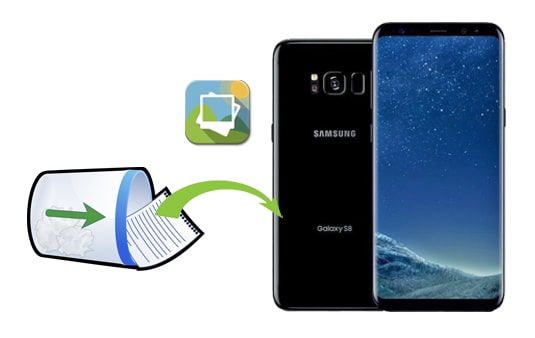
Teil 1. Können Sie gelöschte Fotos auf dem Samsung Galaxy S8 / S8 + wiederherstellen?
Teil 2. So stellen Sie gelöschte Fotos von Samsung S8 / S8 + ohne Backup über Coolmuster Lab.Fone for Android wieder her
Teil 3. So rufen Sie gelöschte Fotos auf Samsung S8 aus dem Papierkorb ab
Teil 4. So stellen Sie Bilder auf dem Galaxy S8 mit Google Fotos wieder her
Teil 5. So finden Sie gelöschte Fotos auf dem Galaxy S8 über die Samsung Cloud
Teil 6. So machen Sie gelöschte Fotos auf Samsung S8 aus Microsoft OneDrive Backup rückgängig
Teil 7. So stellen Sie Fotos auf dem Samsung S8 über Dropbox wieder her
Bonus-Tipps, die Sie sich merken sollten
Ja. Es kann zu Fotoverlust kommen, wenn Sie versehentlich den Fotoordner auf dem Samsung Galaxy S8 gelöscht, Ihr Telefon auf die Werkseinstellungen zurückgesetzt, häufig dieselbe SD-Karte auf mehreren Geräten verwendet haben, Ihr Gerät durch Wasser beschädigt / mit Viren angegriffen wurde ...
Sobald Sie Fotos von Ihrem Samsung Galaxy verloren haben, werden sie nicht sofort gelöscht. Im Gegenteil, die gelöschten Fotos verbleiben im Samsung-Speicher und wechseln vom Ordner "Zugewiesen" in "Nicht zugewiesen". Wenn Sie mit Ihrem Galaxy S8 weiterhin Fotos herunterladen oder aufnehmen, überschreiben die neu erstellten Daten die gelöschten Fotos für immer.
Daher sollten Sie besser nicht auf Ihr Telefon zugreifen, die Wi-Fi-/Mobilfunk-Datenverbindung ausschalten und ausschalten, bevor Sie eine Samsung-Datenwiederherstellung durchführen. Als Nächstes können Sie die Sicherungsdatei überprüfen oder ein professionelles Samsung-Fotowiederherstellungstool verwenden, um sie wiederherzustellen.
Trinkgeld: Fotos sind seltsamerweise vom Samsung Galaxy S8 verschwunden? Sie können dieses Problem auch mit den fünf Lösungen hier beheben. In diesem Beitrag erfahren Sie, wie Sie Fotos reparieren können, die vom Android-Handy verschwunden sind, um mehr zu erfahren.
Wenn Sie vergessen, Ihr Samsung Galaxy zu sichern, ist das nicht das Ende der Welt. Wenn Sie kein verfügbares Foto-Backup haben, können Sie Coolmuster Lab.Fone for Android verwenden, um gelöschte Fotos auf dem Galaxy S8 wiederherzustellen, bevor sie überschrieben werden. Mit diesem leistungsstarken Programm können Sie verlorene Fotos direkt aus dem internen Speicher und der SD-Karte von Samsung wiederherstellen.
Außerdem können Sie Kontakte, Musik, Dokumente, Nachrichten, Anrufprotokolle und Videos von Ihrem Samsung-Gerät ohne Backup wiederherstellen.
Im Folgenden finden Sie die Highlights von Coolmuster Lab.Fone for Android:
* Stellen Sie verlorene Daten auf allen Android-Geräten in zwei Modi wieder her.
* Android-Datenwiederherstellungsmodus: Stellen Sie die gelöschten SMS, Kontakte, Fotos, Musik, Anrufprotokolle, Videos und Dokumente aus dem internen Android-Speicher und der SD-Karte (falls vorhanden) auf einem Computer wieder her.
* SD-Karten-Wiederherstellungsmodus: Stellen Sie die gelöschten Videos, Musik, Fotos und Dokumente von der SD-Karte auf dem Computer wieder her.
* Sichern Sie die vorhandenen Daten vom Android-Telefon oder der SD-Karte auf dem Computer.
* Zeigen Sie sowohl vorhandene als auch gelöschte Dateien in der Vorschau an und wählen Sie die gewünschten Daten aus, die wiederhergestellt oder gesichert werden sollen.
* Kein Verlust der Datenqualität, einfache Bedienung und hohe Erfolgsquote.
* Unterstützt alle Android-Handys und -Tablets (einschließlich Android 11), z. B. Samsung Galaxy S23 / S22 / S21 / S21 + / S21 Ultra / S20 / S20 + / S20 Ultra / Z Flip / Z Flip Thom Browne / S10 + / S10 / S10e / S / S9 + / S9 / S8 + / S8 / 8, Sony, Google, Huawei, LG usw.
Wie kann man gelöschte Fotos auf dem Samsung Galaxy 8 / S8 / S8 + direkt wiederherstellen?
Stellen Sie gelöschte Fotos aus dem internen Speicher des Samsung Galaxy wieder her:
1. Installieren und starten Sie Coolmuster Lab.Fone for Android auf dem Computer.
Nachdem Sie die App auf Ihrem Computer installiert und ausgeführt haben, wählen Sie auf der Benutzeroberfläche die Option Android-Wiederherstellung , um fortzufahren.

2. Schließen Sie Ihr Samsung Galaxy an den Computer an.
Verwenden Sie ein USB-Kabel, um Ihr Samsung-Gerät mit dem PC zu verbinden. Sie müssen das USB-Debugging auf Ihrem Telefon aktivieren, um eine erfolgreiche Verbindung herzustellen. Folgen Sie dann den Anweisungen auf dem Bildschirm, um fortzufahren. Wenn alle Samsung-Dateien auf dem Computer angezeigt werden, können Sie mit der Wiederherstellung von Fotos beginnen.
(Hinweis: Wenn Sie die gewünschten Fotos nicht finden können, rooten Sie bitte Ihr Gerät für den Tiefenscan und versuchen Sie es erneut.)

3. Stellen Sie gelöschte Fotos auf dem Samsung Galaxy S8 Plus / S8 wieder her.
Wählen Sie im linken Bereich Fotos aus, zeigen Sie eine Vorschau der Fotos an und wählen Sie diejenigen aus, die Sie wiederherstellen möchten. Tippen Sie anschließend auf die Schaltfläche Wiederherstellen , um sie auf Ihrem Computer zu speichern.

Stellen Sie gelöschte Fotos von der SD-Karte von Samsung wieder her:
1. Wählen Sie im oberen Menü den SD-Kartenwiederherstellungsmodus.
Nachdem Sie die Installation der App abgeschlossen haben, öffnen Sie sie bitte und klicken Sie auf den SD-Kartenwiederherstellungsmodus .

2. Schließen Sie die SD-Karte an den Computer an.
Bitte nehmen Sie die SD-Karte aus Ihrem Samsung Galaxy heraus und legen Sie sie mit einem SD-Kartenleser in den Computer ein. Tippen Sie danach auf der Benutzeroberfläche auf Weiter > markieren Sie das zu scannende Laufwerk > klicken Sie auf Weiter , um mit dem Scannen von Daten zu beginnen.

3. Stellen Sie gelöschte Fotos auf der SD-Karte wieder her.
Wie kann ich gelöschte Fotos auf einer Samsung S8 SD-Karte anzeigen? Klicken Sie einfach im linken Fenster auf Fotos , sehen Sie sich die Miniaturansichten an und markieren Sie die gewünschten. Klicken Sie abschließend unten auf die Schaltfläche Wiederherstellen , um sie zur Sicherung auf dem Computer wiederherzustellen.

Du magst vielleicht:
Top 5 Android-SMS-Wiederherstellungs-Apps, die Sie besser kennen sollten [Tutorials enthalten]
3 praktische Möglichkeiten zum Abrufen von Kontakten von der SIM-Karte
Der Papierkorb auf dem Samsung Galaxy-Telefon bewahrt die gelöschten Fotos und Videos 30 Tage lang auf. Wenn Sie einige Fotos finden, die vom Samsung Galaxy S8 verschwunden sind, können Sie in der Galerie-App im Papierkorb nachsehen, ob sie vorhanden sind.
Wie kann ich gelöschte Fotos aus der S8-Galerie wiederherstellen?
1. Öffnen Sie die Galerie-App auf Ihrem Samsung Galaxy S8 und klicken Sie auf die Option Mehr > Einstellungen > Papierkorb oder Papierkorb.
2. Wenn sich dort gelöschte Fotos befinden, tippen Sie auf die gewünschten Fotos und klicken Sie auf die Schaltfläche Wiederherstellen , um sie auf Ihrem Telefon wiederherzustellen.

Anmerkung: Wenn Sie in der Fotos-App keinen Papierkorb oder gelöschte Fotos finden können, können Sie andere Methoden ausprobieren, um sie wiederherzustellen.
Google Fotos ist eine hervorragende App für die Sicherung von Fotos und Videos. Wenn Sie vor dem Verlust von Fotos die automatische Sicherungsoption in der App aktiviert haben, können Sie die gelöschten Fotos auf dem Samsung Galaxy S8 über das Google Fotos-Backup abrufen.
Wie kann ich gelöschte Bilder von meinem Galaxy S8 ohne Computer wiederherstellen?
1. Öffnen Sie auf Ihrem Samsung-Telefon die Google Fotos-App und drücken Sie die Menütaste in der oberen rechten Ecke.
2. Tippen Sie auf der linken Seite auf Papierkorb , halten Sie die Fotos gedrückt, die Sie wiederherstellen möchten, und klicken Sie auf die Schaltfläche Wiederherstellen .

Beachten Sie, dass die gelöschten Fotos im Papierkorb nur 30 Tage lang aufbewahrt werden. Daher müssen Sie sie vor Ablauf wiederherstellen.
Samsung-Benutzer können auch die Samsung Cloud nutzen, um ihre Samsung-Daten zu schützen. Wenn Sie zuvor eine Sicherungskopie von Fotos in der Samsung Cloud erstellt haben, können Sie diese innerhalb von 15 Tagen schnell aus dem Cloud-Papierkorb wiederherstellen.
Mal sehen, wie man es macht.
1. Öffnen Sie die Samsung Cloud-Webversion auf Ihrem Computer und melden Sie sich mit demselben Samsung-Konto an, das Sie auf Ihrem Telefon verwenden.
2. Klicken Sie in der linken Seitenleiste auf Galerie und markieren Sie die gewünschten Fotos, um sie wiederherzustellen, oder tippen Sie auf Alle auswählen.
3. Klicken Sie auf das Download-Symbol in der oberen rechten Ecke, um die Fotos auf Ihrem Computer wiederherzustellen.

Seit Microsoft OneDrive eingeführt hat, um Fotos und Videos automatisch zu sichern, haben viele Samsung-Benutzer es verwendet, um Fotos auf ihren Telefonen zu sichern. Wenn Sie dasselbe auch vor dem Datenverlust getan haben, können Sie Fotos von Microsoft OneDrive wiederherstellen.
Befolgen Sie die folgenden einfachen Schritte, um verlorene Bilder auf dem Galaxy S8 abzurufen:
1. Starten Sie die OneDrive-App auf Ihrem Windows-PC oder Samsung-Telefon und melden Sie sich mit demselben Microsoft-Konto an, wenn Sie sich nicht anmelden.
2. Klicken Sie unten auf die Option Fotos und wählen Sie die Fotos aus, die Sie wiederherstellen möchten.
3. Tippen Sie auf das Drei-Punkte-Symbol in der oberen rechten Ecke und wählen Sie Speichern.

Dropbox ist eine weitere gute Wahl, um Samsung-Fotos zu sichern. Wenn einige von Ihnen zuvor Fotos in Dropbox gesichert haben, können Sie die nachstehenden Anweisungen befolgen, um sie wiederherzustellen.
Und so funktioniert's.
1. Führen Sie Dropbox auf Ihrem Samsung Galaxy S8/S8+ aus und stellen Sie sicher, dass Sie angemeldet sind.
2. Scrollen Sie nach unten zum Abschnitt Fotos, tippen Sie darauf und wählen Sie die Fotos aus, die Sie wiederherstellen möchten.
3. Tippen Sie auf die drei Punkte in der oberen rechten Ecke und klicken Sie auf Auf Gerät speichern.

Trinkgeld: Haben Sie ein kaputtes Samsung Galaxy mit einem nicht reagierenden Bildschirm und fragen sich , wie Sie Fotos von einem kaputten Telefon erhalten können? Dieser Beitrag kann helfen.
Obwohl Sie viele Möglichkeiten haben, gelöschte Fotos auf dem Galaxy S8 wiederherzustellen, bedeutet dies nicht, dass Sie Datenverlust in Ruhe lassen sollten. Schließlich kann keine 100%ige Erfolgsquote der Datenwiederherstellung garantiert werden. Daher wäre es hilfreich, wenn Sie beim nächsten Mal einige Maßnahmen ergreifen, um Datenverlust von Ihrem Telefon zu verhindern.
Hier bieten wir Ihnen einige hilfreiche Tipps, um zu vermeiden, dass Fotos von Ihrem Samsung Galaxy erneut verloren gehen.
Wissen Sie, wie Sie jetzt gelöschte Fotos von Samsung S8 wiederherstellen können? Ich hoffe, Sie finden in diesem Beitrag eine ideale Lösung. Aus meiner Sicht ist Coolmuster Lab.Fone for Android zweifellos der beste Weg, um Fotos wiederzufinden, wenn Sie kein Foto-Backup haben. Außerdem hilft es, die vorhandenen Fotos auf sichere Weise auf dem Computer zu sichern. Daher kann ich es Ihnen nur wärmstens empfehlen.
Wenn Sie bei der Verwendung des Programms auf Probleme stoßen, hinterlassen Sie bitte unten einen Kommentar. Wir werden Ihnen so schnell wie möglich helfen.
Verwandte Artikel:
Wie kann ich gelöschte Fotos auf Samsung abrufen? (Unvoreingenommen)
Wie lösche ich Fotos dauerhaft von Samsung Galaxy? - 3 Wege!
Wie kann man gelöschte Screenshots erfolgreich von einem Android-Handy wiederherstellen? (Bewährt)
Wie kann man gelöschte Fotos und Videos von Android ohne Root wiederherstellen?
Wie kann ich gelöschte Fotos von einem Android-Handy wiederherstellen? (Top 6 Möglichkeiten)
Wie kann man gelöschte Fotos vom Galaxy S7 wiederherstellen? (4 getestete Wege)

 Android-Wiederherstellung
Android-Wiederherstellung
 Wie kann man gelöschte Fotos von Samsung S8 / S8 + schmerzlos wiederherstellen? (Spezifische Schritte enthalten)
Wie kann man gelöschte Fotos von Samsung S8 / S8 + schmerzlos wiederherstellen? (Spezifische Schritte enthalten)





